
Prohibida la reproducción
sin el consentimiento escrito del autor.
Todos los artículos, cursos, fotografías y gráficos de esta
página tienen Copyright y están registrados en el registro de propiedad
intelectual de Barcelona.
Redactor: si te inspiras en el contenido de esta página para tu propio
artículo, te agradecería que lo hagas constar y me lo comuniques
previamente.
Sistemas ICE, GEM y ROC (ver Glosario)
Son dos de los mejores inventos que ha visto el mundo
del escáner en mucho tiempo.
El sistema ICE funciona por hardware y reduce los desperfectos que pueda tener
la película bastante bien: rayones, motas, pelos, etc.. Aquí tienes
una muestra:
| Sin ICE | Con ICE |
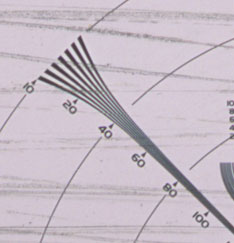 |
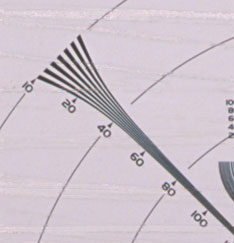 |
La diapositiva que he utilizado para la prueba está rayada
hasta niveles escandalosos, os lo aseguro. Partiendo de una diapositiva nueva,
la he frotado contra el suelo y contra una pared de cemento visto sin alisar
(de ese tan áspero). Eso sí, para comprobar hasta qué punto
es capaz del escáner de limpiar estas rayas y recuperar la imagen,
la diapo sólo está rayada por la parte de la base, es decir,
por el lado opuesto a la imagen.
El gran problema del sistema ICE es que, salvo casos contados, los tiempos de
escaneado se alargan muchísimo una vez se activa.
Por otra parte, el sistema GEM puede reducir el grano de la imagen, cosa que es muy útil tanto con películas antiguas como con modernas de sensibilidad ISO 400 o superior. Funciona sorprendentemente bien, como podéis comprobar:
| Sin GEM | Con GEM |
 |
 |
ya que consigue reducir el grano sin apenas quitar definición
a la imagen. La diapositiva de muestra es una antigua Fujichrome 400 que,
como se puede apreciar, tiene bastante grano y el efecto conseguido, aunque
no es milagroso, sí que es bastante contundente.
Es importante tener en cuenta que GEM es un efecto de software y no de hardware.
En otras palabras: es un filtro, como cualquier otro de Photoshop y se
puede comprar por Internet aquí, en Applied Science Fiction, que
es una división de Kodak Professional.
El otro sistema es ROC, que permite mejorar el color de fotografías viejas
o descoloridas por desgaste o efecto del tiempo. Se trata de un simple ajuste
de niveles o curvas, aunque especializado en tratar este tipo de fotos.
Bien, vistos todos los preámbulos y explicaciones, comenzaremos ya a explicar cómo debe ser el proceso de escaneado con los tres tipos de originales.
Para los ejemplos he configurado la gestión de color de la forma que ofrece los mejores resultados (como ya vimos): con perfil personalizado. En Epson Scan, los perfiles de color estaban desactivados y la Gamma ajustada a 2,2, porque el destino es esta página web. Una vez abierta la fotografía en Photoshop, le asigné el este perfil y la convertí al perfil sRGB usando el propósito relativo colorimétrico.
Como añadido a los consejos anteriores, reúno aquí los consejos que acabamos de ver:
| Reglas básicas del buen escanista (y II) | |
| 1- | Limpia bien el cristal y los originales antes de escanearlos. |
| 2- | Activa el sistema ICE; sus resultados siempre son beneficiosos a menos que el tiempo sea un factor a tener en cuenta. |
| 3- | Si es posible, evita escanear a través de Photoshop, por la cantidad de recursos que consume. |
| 4- | Escanea en modo manual para conseguir los mejores resultados. |
| 5- | Desactiva la máscara de enfoque del escáner, especialmente si vas a retocar las imágenes posteriormente. |
| 6- | Haz los ajustes de niveles en el soft del escáner especialmente si escaneas a 24 bits. |
Escanear copias
Vamos a llevar a cabo un ejemplo de escaneado de un opaco,
que será una foto de una revista. He escogido una así porque
es una de las más difíciles de escanear, por la baja calidad
que tiene (en comparación a una copia fotográfica), bajo contraste
y mala coloración. Al estar escaneada de la forma descrita arriba,
se puede decir que es una copia extremadamente fiel al original. Pero, claro,
si el mismo original no está bien, entonces lo que nos interesa no
es una copia exacta de él, sino una copia mejorada, que es
lo que vamos a conseguir.
Está extraída del primer número de la revista Naturaleza
Salvaje a través de la fotografía, equipo al que aprovecho
a saludar y felicitar por el gran trabajo que realizan y la extraordinaria capacidad
de mejora experimentada (tanto en las fotos como en la calidad de impresión)
desde el primer número.
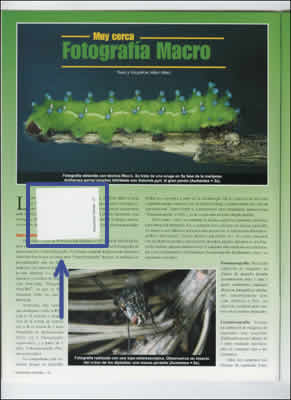
El original opaco
Fíjate que he incluido un trozo de papel en blanco
de la misma revista (pero de otra página) . Esto es porque en ésta
no existe ningún blanco de referencia que nos permita ajustarlo correctamente
en el momento del ajuste tonal.
Hecho esto, trazamos la selección que nos interesa digitalizar con la
herramienta marco:
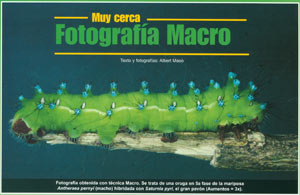
Foto: Albert Masó
Si examinamos su histograma (pulsando el botón de histograma) en Epson Scan veremos lo siguiente:
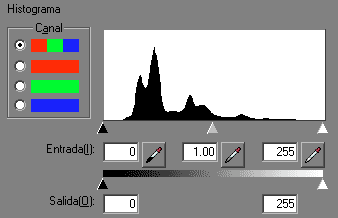
No cierres la ventana de histograma; nos interesa tenerla constantemente a la vista. Bien, ahora tenemos que elegir correctamente el tipo de original en las opciones del escáner:
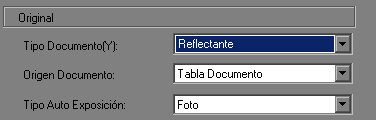
en este caso es Reflectante y no película. En Tipo Auto Exposición, se debe elegir Foto o Documento, según se trate de una imagen o un documento de texto (en nuestro caso, Foto).
Ajustes tonales de entrada: niveles y curvas
Ahora viene la parte más importante: el ajuste
de niveles. Para ayudar a que se entienda bien cómo se deben ajustar,
veremos tres métodos diferentes.
El primero es, con diferencia el más rápido y sencillo: basta
con pulsar el botón Autoexposición:
![]()
para ver la imagen resultante ligeramente mejor:
y se nota una mejoría con respecto a la copia exacta del original que veíamos antes. Pero si examinamos cómo ha ajustado los niveles veremos que también se notan algunos defectos:
| Ajuste de niveles con Autoexposición |
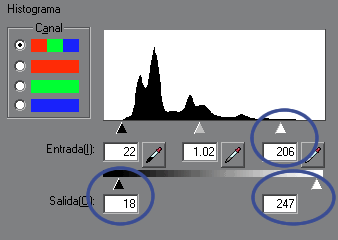 |
| - | El nivel de salida de negro no es cero (es 18), lo que provoca que no haya negros puros en la imagen final. |
| - | El nivel de salida del blanco no es 255 y, por la misma razón que antes, no se consigue blanco puro en la imagen final. |
| - | El ajuste de entrada del blanco ha sobrepasado el comienzo del histograma, lo que significa que puede haber perdido detalle en las altas luces. |
Si corregimos los dos primeros defectos, dejaremos los niveles así:
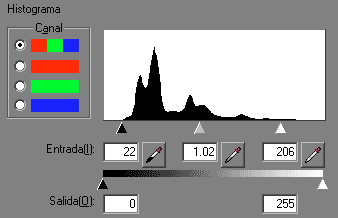
y la foto quedará finalmente así:
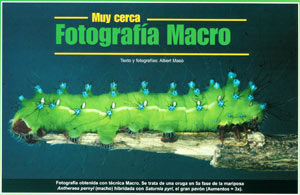
Corrección de niveles de salida
con lo que ha mejorado.